Reklāma
Gmail piedāvā drausmīgu funkciju 9 satriecošas Gmail funkcijas, kuras jūs droši vien neizmantojatVairākas atdzist e-pasta funkcijas pakalpojumā Gmail pastāv jau ilgu laiku, un neviens neuztraucas tos izmantot. Šodien to mainīsim. Lasīt vairāk pielāgotu e-pasta parakstu izveidošanai.
Un tas, kas padara to vēl labāku, ir tas, ka katram pievienotajam e-pasta kontam varat izveidot un izmantot atšķirīgu. Atliekot dažas minūtes, lai to izdarītu dažādām adresēm, ilgtermiņā varat ietaupīt laiku un nodrošināt konsekvenci arī adresātiem.
Iestatiet papildu e-pasta adreses
Acīmredzot jums tas būs jādara savienojiet savus citus e-pasta kontus Kā importēt un pārvaldīt vairākus e-pasta kontus pakalpojumā GmailVai vēlaties pārvaldīt visus savus e-pastus, izmantojot Gmail? Tālāk ir aprakstīts, kā savam Gmail kontam pievienot vairākus e-pastus un ērti tos pārvaldīt. Lasīt vairāk uz Gmail, lai tur izmantotu parakstus.
Ja esat jauns šajā jautājumā, varat sūtīt e-pastus no jums piederošām adresēm vai pseidonīmiem. Tas ietver Yahoo, Outlook, Hotmail, biznesa vai izglītības domēnus un citus Gmail kontus. Vienkārši veiciet šīs darbības:
- Piesakieties savā Gmail kontā, noklikšķiniet uz zobrata ikona augšējā labajā stūrī un atlasiet Iestatījumi.
- Noklikšķiniet uz Konti un imports cilni iestatījumu lapas augšpusē. Dažiem domēniem cilne var būt vienkārši marķēta Konti.
- Saskaņā Sūtīt pastu kā sadaļā noklikšķiniet uz Pievienojiet citu e-pasta adresi
- Pēc tam jūs redzēsit uznirstošo logu. Vienkārši izpildiet norādījumus, lai pārvietotos pa procesu. Ņemiet vērā, ka jums būs jāpārbauda, vai jums pieder e-pasta adrese, tāpēc pārliecinieties, vai jums tai ir pieeja.

Pēc tam jums vajadzētu redzēt papildu e-pasta adresi Sūtīt pastu kā sadaļa. Šīs sadaļas apakšā, iespējams, vēlēsities atzīmēt opciju: Atbilde no tās pašas adreses, uz kuru tika nosūtīts ziņojums. Iespējojot šo opciju, adrese un paraksts tiks automātiski ievietots, atbildot vai rakstot e-pastu no šī konta.

Ja vēlaties nē lai iespējotu šo opciju, pirms e-pasta nosūtīšanas vienmēr var manuāli mainīt adreses adreses. Pēc tam attiecīgajā kontā izveidotais pielāgotais paraksts tiks parādīts tieši ziņojumā.
Izveidojiet savus parakstus
Atcerieties, ka katrai e-pasta adresei, kuru pievienojat savam Gmail kontam, varat izveidot atšķirīgu parakstu. Tas ir ļoti parocīgi, īpaši, ja savienojat adreses personīgajam, izglītības un biznesa kontam. Noteikti izlasiet mūsu rakstu par izveidojot profesionālus e-pasta parakstus 7 padomi, kā izveidot perfektu profesionālo e-pasta parakstuMēs esam daudz rakstījuši par to, kā sūtīt e-pastu, piemēram, profesionāļiem, taču viens aspekts, kas tiek regulāri ignorēts, ir e-pasta paraksts. Tālāk ir norādīts, kā iestatīt perfektu profesionālo e-pasta parakstu. Lasīt vairāk !
Lai sāktu, noklikšķiniet uz zobrata ikona augšējā labajā stūrī un atlasiet Iestatījumi. Pēc noklusējuma jums vajadzētu ierasties Vispārīgi cilne. Bet ja nē, vienkārši noklikšķiniet uz tā no augšas. Pēc tam ritiniet uz leju līdz Paraksts platība.
Pārliecinies ka Paraksta nav nav atlasīta, un tā vietā ir atlasīta opcija zem tā, kurā atrodas jūsu adreses nolaižamais saraksts. Apskatot sarakstu, jums vajadzētu redzēt visas pievienotās e-pasta adreses.

Ja kāda trūkst, dodieties atpakaļ uz Konti un imports (vai Konti) un pārbaudiet, vai adrese atrodas Sūtīt pastu kā platība. Ja tas nav iekļauts sarakstā, veiciet iepriekš norādītās darbības, lai izveidotu savienojumu ar kontu.
Izmantojiet teksta redaktoru
Tagad no saraksta izvēlieties e-pasta adresi, kuru vēlaties izveidot. Jūs sāksit ar tukšu audeklu un teksta redaktora rīkus varat izmantot pamata vai pat sarežģīta paraksta izveidošanai.
Gmail piedāvā vairāk nekā 10 dažādu fontu stilu, no kuriem izvēlēties, ieskaitot Garamond, Tahoma un Verdana. Šī ir piemērota vieta, kur sākt, tāpēc izvēlieties savu fonta stilu un blakus tam atlasiet teksta lielumu.
Pēc tam teksta stilam var izmantot WYSIWYG fontu rīkus, piemēram, treknrakstu, slīprakstu un pasvītrojumu, kā arī krāsas fonam un tekstam.
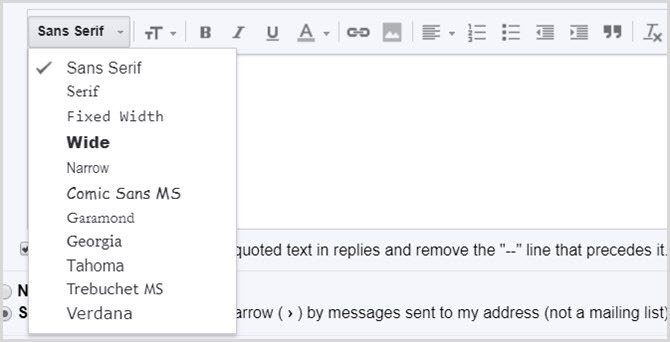
Blakus teksta formatēšanas rīkiem redzēsit iespēju sasaistīt tekstu. Teksta sasaiste parakstā ir ērta, lai adresātiem ātri piekļūtu jūsu vietnei, emuāram vai sociālo mediju tīkliem. Ņemiet vērā: ja jūsu adresāti saņem e-pastus vienkāršā tekstā, uz jūsu saitēm viņi nevarēs noklikšķināt.
Lai ievietotu saiti, vienkārši atlasiet tekstu un noklikšķiniet uz Saite pogu. Ja veidojat saiti uz vietni, saite var tikt formatēta automātiski. Bet parastiem vārdiem, piemēram, Facebook, jums būs jāiegūst saite un jāievieto tā uznirstošajā lodziņā.
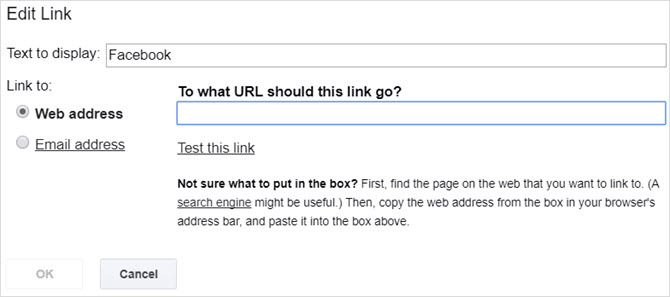
Saites pogas labajā pusē ir attēla poga. Personīgajos parakstos reti tiek izmantoti attēli. Tomēr daudziem uzņēmumiem patīk, ka viņu logotips ir darbinieku parakstos, vai, ja jums pieder jūsu uzņēmums, jums varētu patikt šī opcija. Vienkārši pārvietojiet kursoru uz vēlamo vietu un nospiediet to Attēls pogu un satveriet savu attēlu no Google diska, URL vai datora.
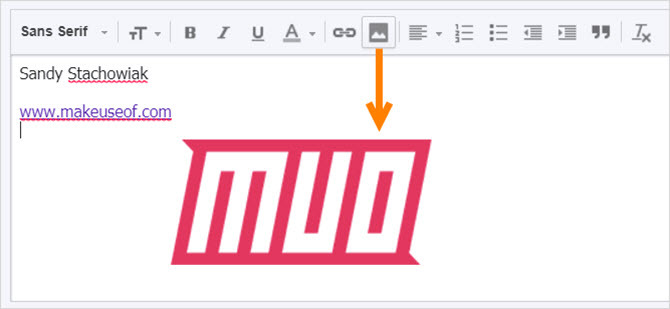
Visbeidzot, jums ir izlīdzināšanas iespēju komplekts, numurēts vai aizzīmju saraksts, ievilkumi un pēdiņas. Un līdz galam labajā pusē ir poga, lai noņemtu visu formatējumu. Tas ļauj jums eksperimentēt ar redaktora rīkiem un noņemt formatējumu ar klikšķi, ja pārdomājat.
Saglabājiet un pārbaudiet parakstus
Kad esat pabeidzis paraksta izveidi, sarakstā varat izvēlēties citu e-pasta adresi un izveidot to nākamajam kontam. Tikai pārliecinieties, ka noklikšķiniet uz Saglabāt izmaiņas pogu lapas apakšā, pretējā gadījumā jūs zaudēsit to, ko esat paveicis.
Pēc paraksta izveidošanas ir prātīga ideja to izmēģināt ar dažādiem e-pasta klientiem. Tas ļauj jums redzēt, kā tas izskatīsies jūsu adresātiem, un pārliecināties, ka tas parādās, kā jūs gaidāt. Nosūtiet e-pastu uz Outlook, Gmail vai Yahoo un pārbaudiet arī paraksta izskatu mobilās ierīces e-pastā.

Problēmu novēršana
Lai gan pakalpojumā Gmail ir viegli izveidot pielāgotus parakstus, iespējams, ir daži, kas rodas problēmas 5 Gmail kairinājumi, kurus jūs patiešām ienīst (un kā tos novērst)Gmail ir pasaulē populārākais e-pasta klients. Tas nenozīmē, ka tajā nav kļūdu. Apskatīsim piecus redzamus traucējumus un veidu, kā jūs ar tiem strādājat. Lasīt vairāk .
Šeit ir dažas izplatītas problēmas un to novēršanas problēmas.
- Papildu rakstzīmes: Dažas Gmail versijas neatbalsta teksta formatēšanu. Lai izslēgtu papildu rakstzīmes, jums jānoņem tāds formatējums kā treknrakstā, slīprakstā vai pasvītrojumā.
- Nevar skatīt parakstu, atbildot uz ziņojumu: Ja Jums ir atbildot uz e-pastu no jūsu iesūtnes Kā apgūt Gmail iesūtnes satraukumuTik daudz e-pastu, tik maz laika. Vai jūs jūtaties šādi, pārvaldot savu Gmail iesūtni? Mēs parādīsim jums vienkāršus iestatījumus un noderīgus rīkus, lai sakārtotu un izturētu jūsu Gmail iesūtni. Lasīt vairāk , jūsu paraksts tiek apgriezts. Lai to parādītu, vienkārši noklikšķiniet uz trīs punktu atdalītāja. Ņemiet vērā, ka tas var attiekties arī uz nosūtītiem e-pastiem.
- Nevar formatēt parakstu: Parakstu formatēšanai būs jāizmanto bagātinātā teksta formatēšana, nevis vienkāršais teksts. Klikšķis Sastādīt lai izveidotu jaunu e-pastu. Apakšējā labajā stūrī noklikšķiniet uz bultiņas un pārliecinieties, ka Vienkārša teksta režīms nav atzīmēta.
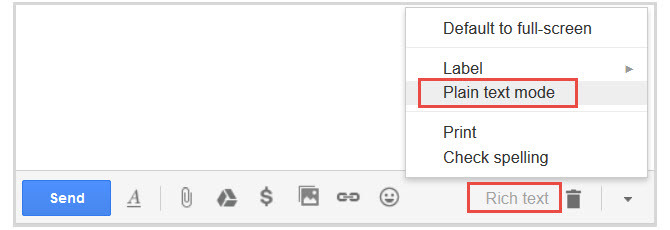
Vai esat gatavs izveidot savus parakstus?
Autors izveidojot pielāgotus parakstus Perfekta e-paraksta izveides vizuālais ceļvedisViena no vissvarīgākajām lietām e-pastā ir labs paraksts. Lasīt vairāk dažādiem kontiem jūs varat gūt labumu gan no konsekvences, gan no efektivitātes. Tas ir īpaši noderīgi, ja e-pastus vienmēr parakstāt vienādi. Un atcerieties: pirms sava vārda un kontaktinformācijas jūs pat varat iekļaut “sirsnīgi”, “paldies” vai “jauku dienu”.
Ja jums ir ieteikumi vai padomi citiem, kas tikai sāk darbu, nekautrējieties dalīties tajos zemāk esošajos komentāros.
Ar savu BS informācijas tehnoloģiju jomā Sandijs daudzus gadus strādāja IT nozarē kā projektu vadītājs, departamenta vadītājs un PMO Lead. Pēc tam viņa nolēma sekot savam sapnim un tagad raksta par tehnoloģijām pilna laika.


